집 >소프트웨어 튜토리얼 >컴퓨터 소프트웨어 >diskgenius 데이터를 복구하는 방법 diskgenius 데이터 복구 튜토리얼
diskgenius 데이터를 복구하는 방법 diskgenius 데이터 복구 튜토리얼
- PHPz앞으로
- 2024-05-08 14:22:32956검색
데이터 손실은 손실된 데이터를 복구하는 방법입니다. 나는 많은 사람들이 이 문제에 직면했다고 믿는다. 오늘 PHP 편집자 Apple은 손실된 데이터를 복구하는 방법을 단계별로 알려주는 DiskGenius 데이터 복구 튜토리얼을 제공합니다.
1단계: DiskGenius 메인 인터페이스 위의 하드 디스크 파티션 맵에서 파티션을 직접 선택하고 마우스 오른쪽 버튼을 클릭한 후 팝업 바로가기 메뉴에서 [삭제되거나 포맷된 파일 복구] 메뉴 항목을 선택할 수 있습니다(예: 그림에 표시됨) 표시).
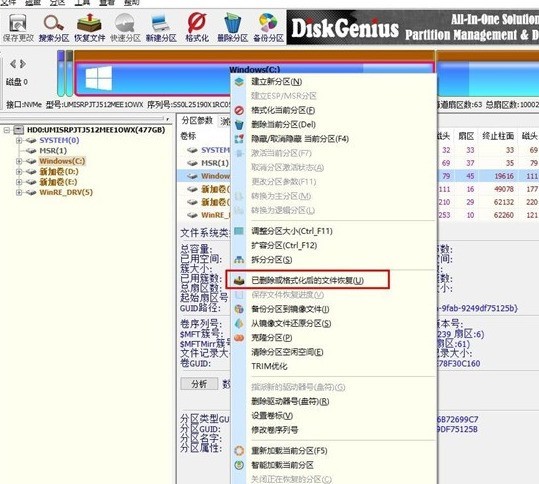
2단계: 복구 옵션 창이 나타나면 [삭제된 파일 복구], [완전 복구], [알려진 파일 형식에 대한 추가 검사]의 세 가지 옵션을 확인합니다(그림 참조).
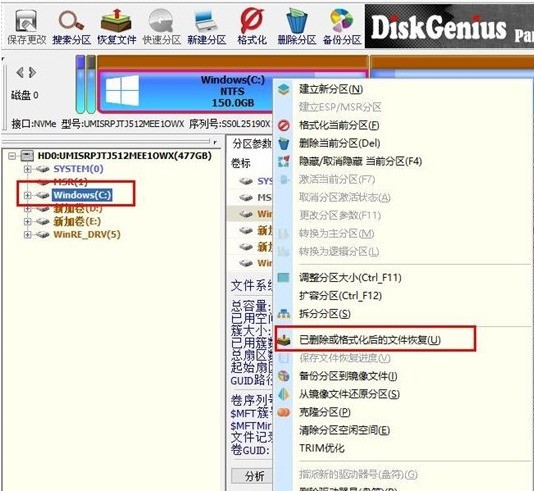
3단계: 오른쪽의 [파일 형식 선택] 버튼을 클릭하고 팝업 창에서 복구해야 하는 파일 형식을 지정합니다(그림 참조).
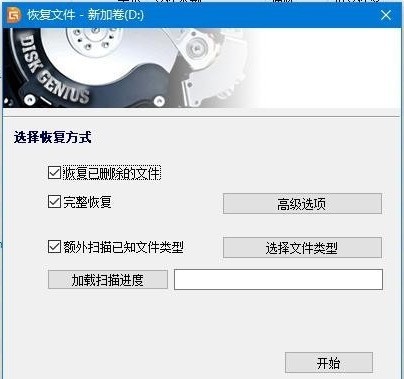
4단계: 복구 옵션을 설정하고 [시작] 버튼을 클릭하면 DiskGenius 소프트웨어가 하드 디스크 또는 파티션의 데이터 스캔을 시작합니다. 먼저 스캔 창이 나타납니다(그림 참조). .
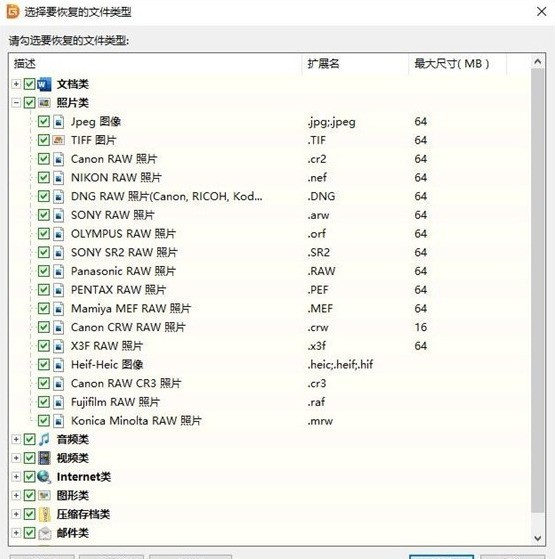
5단계: 스캔이 완료되면 스캔된 모든 디렉터리 구조와 디렉터리에 있는 파일이 오른쪽에 표시됩니다(그림 참조).

6단계: 이 시점에서 [데이터]가 스캔되었어야 하므로 복원만 하면 됩니다. 검사 결과에서 복구할 파일, 디렉터리 등을 선택한 후 마우스 오른쪽 버튼을 클릭하여 지정된 폴더에 복사합니다(그림 참조).
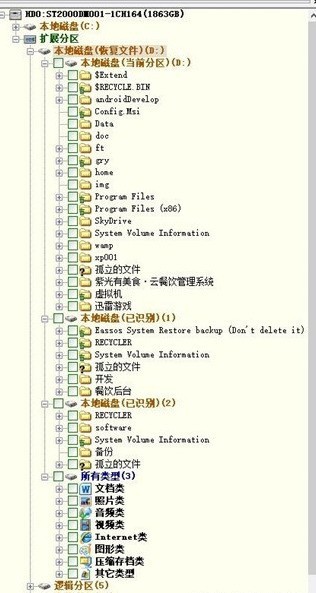
7단계: 복사가 완료될 때까지 기다리면 데이터가 디스크에 다시 나타나는 것을 볼 수 있습니다(그림 참조).
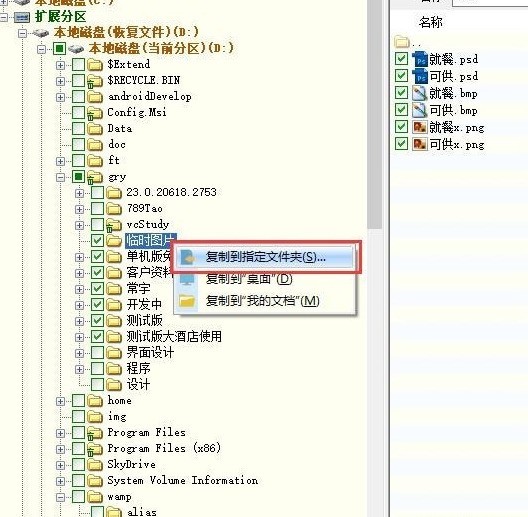
위 내용은 diskgenius 데이터를 복구하는 방법 diskgenius 데이터 복구 튜토리얼의 상세 내용입니다. 자세한 내용은 PHP 중국어 웹사이트의 기타 관련 기사를 참조하세요!

